
时间:2020-09-09 01:34:08 来源:www.win10xitong.com 作者:win10
我们在工作中都会经常使用电脑系统,但是有时候会出现一些问题,比如这个win10 动态图片壁纸怎么设置的情况,如果你的电脑技术不够强,那可能这个win10 动态图片壁纸怎么设置的问题就不知所措了。那么win10 动态图片壁纸怎么设置问该怎么办呢?按照这个步骤去处理就行了:1、打开浏览器打开百度首页搜索【动态桌面】,选择第一个,点击进入。2、在首页点击【正式版下载】按钮,下载软件安装包就能很轻松的解决了,怎么样,是不是感觉很容易?如果你还不是很明白,那接下来就由小编再次说说win10 动态图片壁纸怎么设置的详尽解决手法。
解决方法:
1、打开浏览器打开百度首页搜索【动态桌面】,选择第一个,点击进入。
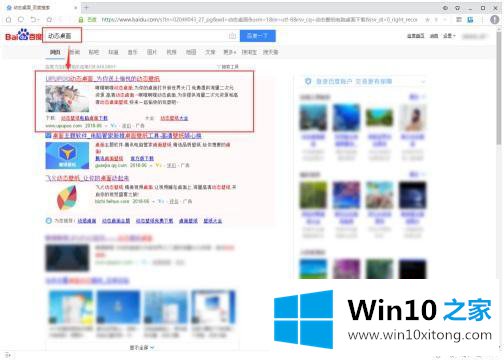
2、在首页点击【正式版下载】按钮,下载软件安装包。
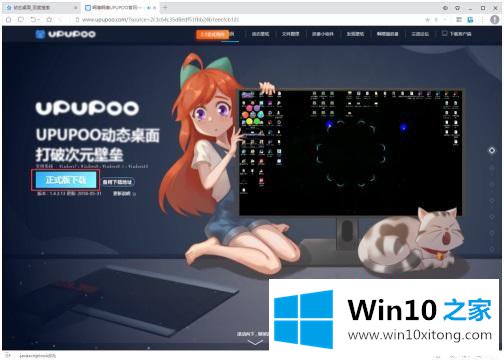
3、下载完成后双击打开安装包进行安装。建议把软件安装到D盘中。
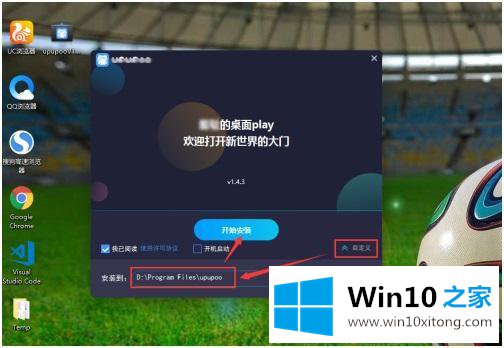
4、安装完成后,双击启动更换动态桌面壁纸的软件,软件会自动为你更换一张动态壁纸。
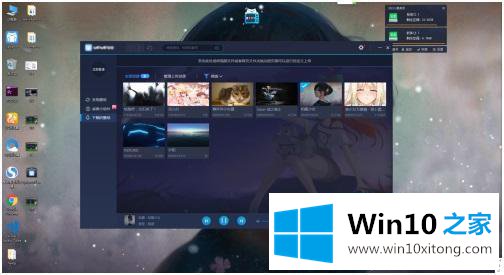
5、在左侧点击【发现壁纸】,在顶部选择【视频】,在下方找自己喜欢的动态壁纸,可以点击预览图片打开新的页面。
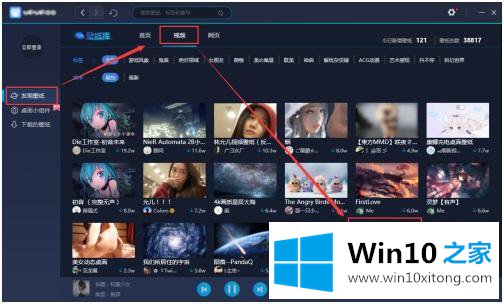
6、在新的页面中可以预览动态壁纸的效果,如果喜欢,可以直接点击【下载】按钮。
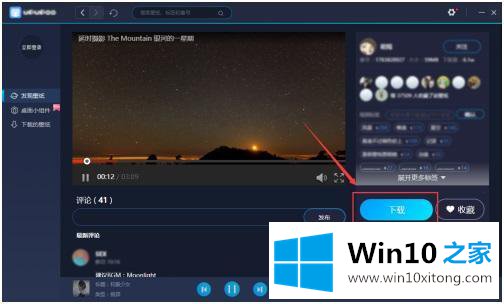
7、这时提示需要登录账号,我们可以直接用QQ快捷登录,再点击下载就可以了。
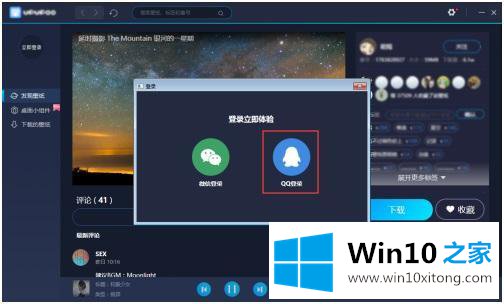
8、现在完成后,在左侧点击【下载的壁纸】,找到下载好的壁纸或者你想使用的动态壁纸,双击就可以应用在桌面壁纸上了。
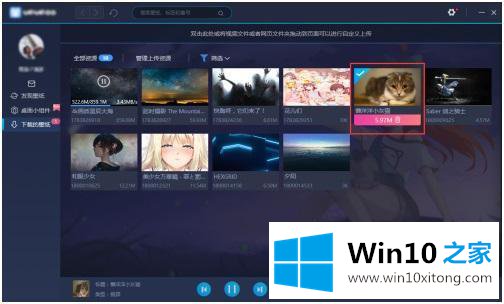
9、可以换个星空的动态壁纸,还是很炫酷的哦。当然也有很多风格的,根据自己的喜好来下载动态壁纸吧。
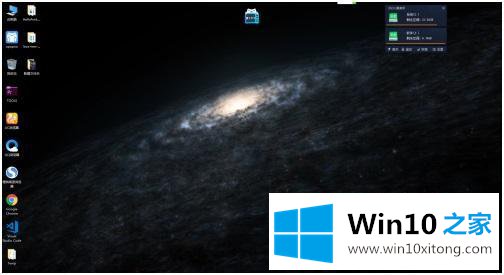
以上就是win10系统设置动态图片壁纸的方法步骤,有用户要是觉得自己壁纸太单调了,可以跟上面的方法设置动态壁纸就不会感觉很单调了。
总结下今天所述的内容,就是讲关于win10 动态图片壁纸怎么设置的详尽解决手法,本站还会每天发布很多关于windows系统的相关教程,同时也提供系统下载,请多多关注。